| Vi bestrever å lokalisere nettsiden vår på så mange språk som mulig, men denne siden er for tiden oversatt med Google Translate. | Lukk |
-
-
produkter
-
ressurser
-
support
-
bedrift
-
Pålogging
-
ReviverSoft
Answers
Få svar fra vår
Fellesskap av dataeksperter-
Hjem
-
Ressurser
-
Spørsmål og svar
- Jeg får fremdeles den uncorrectable feil messege (blå skjerm med en :-( vises? Kjøpte jeg denne Reviver Programvare for å stoppe det, som annonsen beskriver!
1 stemme
10Hei Dawn, Takk for at du spør spørsmålet ditt her. Blåskjerm-feil er svært frustrerende faktisk! Er dette den artikkelen du leste som anbefaler Driver Reviver? http://www.reviversoft.com/blog/2013/09/a-guide-to-the-whea_uncorrectable_error-blue-screen-of-death/ Mens denne meldingen kan være forårsaket av feil drivere eller utdatert drivere det kan også være forårsaket av maskinvaren i datamaskinen som går dårlig. Ser etter driveroppdateringer og installere dem med Driver Reviver er en god måte å sjekke om utdatert drivere er problemet. Hvis du fortsatt får denne Blue Screen (som det høres ut som du er) så er det andre tiltak du kan gjøre for å prøve og fikse det. Andre sannsynlige årsaker til dette problemet er en sviktende harddisk, som kan kontrolleres med chkdsk, eller sviktende hukommelse, som kan kontrolleres med Windows Memory Diagnostic. Å kjøre chdsk eller Windows Memory Diagnostic, åpne startmenyen / Startskjerm og søke etter heller. Dette fungerer for Windows Memory Diagnostic også, og er enda enklere i Windows 8 - bare åpne startskjermbildet og begynner å skrive. Hvis en av disse oppstår en feil når du kjører, vil du vite hvilken del må skiftes ut - hvis de ikke gjør det, bør du ikke støter på noen feil ved å restarte datamaskinen, men hvis du gjør det, betyr at et annet aspekt av din Hardware- - strømforsyningen eller, gud forby, hovedkortet - har sviktet. Hvis enten strømforsyningen eller hovedkortet har sviktet, må du kontakte produsenten av enheten for å finne ut alternativene. En feil på hovedkortet betyr at du kan fortsatt bruke din deler, men de må være i en annen maskin (og du må kanskje kjøpe Windows på nytt) og et strømbrudd betyr at du bare trenger å ha den erstattet. Jeg håper dette hjelper!
1 stemme
10Hei Dawn, tror jeg Mark har tilbudt noen gode tips for å få deg i gang. Men det ville være nyttig for oss om du kunne angi den nøyaktige feil navn og kode som vises på den blå skjermen du ser. Går tilbake et år, husker du gjør noe av det følgende: - Å gjøre endringer i Windows OS? - Oppgradering / bytte din PC hardware? - Kjører inn andre problemer? En annen ting du kan prøve er å starte datamaskinen på nytt i Windows sikkermodus (trykk på F8) og sjekk for å se om den blå skjermen oppstår. Mens du er i denne modusen, kan du også få tilgang til System Restore app og prøve å gjenopprette datamaskinen til et tidligere tidspunkt. La oss få vite hvordan du går. Lykke til, James
0 stemmer
00Hei Dawn,
Den blå skjermen av død - eller BSOD - er alltid en uvelkommen skue. BSODs vises når Microsoft Windows støter på en kritisk feil som ikke kan komme seg fra, som krever en omstart og muligens resulterer i tapt arbeid.
Når en blå skjerm skjer, oppretter Windows automatisk en "Minidump" fil som inneholder informasjon om ulykken og lagrer det til disken. Du kan vise informasjon om disse minidumps for å identifisere årsaken til den blå skjermen.
Hvis du ønsker å se mer detaljert feilmelding når en blå skjerm vises, kan du deaktivere automatisk omstart på BSODs fra kontrollpanelet i Windows.
Se i bildet nedenfor: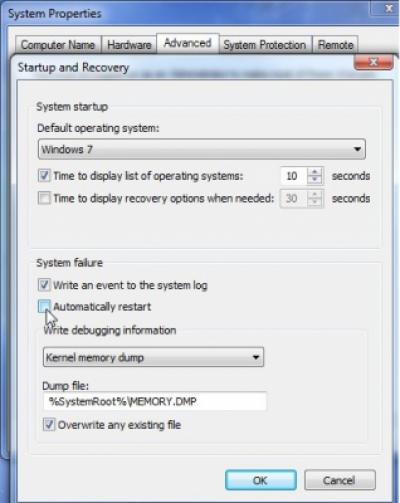
I Windows 7 og nyere versjoner av Windows, er blå-skjerm informasjonen også vises i Handlingssenter. Hvis du opplever en blå skjerm, kan du åpne Handlingssenter og se etter løsninger. Windows vil analysere BSODs og andre typer feil datamaskinen har opplevd før du gir deg all informasjon den har om å fikse problemet.
BSODs har en rekke bakenforliggende årsaker, men disse tipsene vil hjelpe deg å håndtere mange blå skjermer:- Bruk Systemgjenoppretting: Hvis systemet nylig startet blå-screening, kan du bruke Systemgjenoppretting til å rulle systemprogramvaren tilbake til en tidligere tilstand. Hvis dette fungerer, vil du vite at det er sannsynlig et problem med programvaren.
- Skann for Malware: Malware som graver dypt inn i Windows og får sine kroker inn i Windows-kjernen på et lavt nivå kan føre til ustabilitet i systemet. Skanne datamaskinen for malware å sikre buggy ondsinnet programvare ikke får den til å krasje.
- Installere oppdaterte drivere: En feilmontert eller buggy driver kan føre til krasj. Last ned de nyeste driverne for datamaskinens maskinvare fra datamaskinen produsentens hjemmeside og installere dem - dette kan fikse BSODs forårsaket av driverproblemer.
- Starte opp i sikkermodus: Hvis datamaskinen er blå-screening hver gang du slår den på, prøve å starte i sikker modus. I sikker modus, Windows laster bare de viktige drivere. Hvis en driver du har installert forårsaker Windows til blå skjerm, bør det ikke gjøre det i sikkermodus. Du kan jobbe med å fikse problemet fra sikker modus.
- Se etter maskinvareproblemer: Blå skjermer kan være forårsaket av feil i maskinvare på datamaskinen. Prøv å teste datamaskinens minne for feil og sjekke temperaturen for å sikre at det ikke blir overopphetet.
Velkommen til Reviversoft Answers
ReviverSoft Answers er et sted å spørre noen spørsmål du har om datamaskinen, og har det besvart av ekspert samfunnet.Legg inn ditt spørsmål
Still ditt spørsmål til fellesskapet nåLignende spørsmål
Jeg holdt får den blå skjermen med Driver Strøm State Failure feilmelding, og deretter datamaskinen min ville starte på nytt. Jeg fant ditt produkt og det skjedde ikke noe mer. Jeg har nettopp kjøpt en anti-virus (kaspersky), og nå er det å gjøre det igjen. Det er så frustrerende. Datamaskinen min er bare seks måneder gammel. Det er en Asus desktop.Vise Answers8Vis hele spørsmåletJeg har hatt Driver Reviver siden januar 2013, og det bare begynte å gi meg denne feilmeldingen i dag 6. oktober 2013.Vise Answers19Vis hele spørsmåletVis hele spørsmåletHar du problemer med PCen din?Fullfør en gratis PC-skanning med Driver Reviver nå.Last NedStart gratis skanning -
